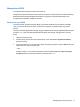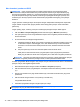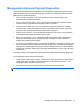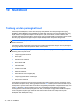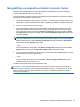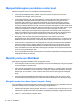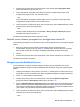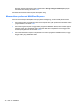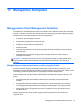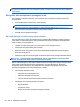HP Notebook Reference Guide - Windows Vista and Windows 7
Mempertimbangkan perubahan urutan boot
Sebelum mengubah urutan boot, perhatikan pertimbangan berikut:
●
Saat komputer dihidupkan ulang setelah urutan boot diubah, komputer akan mencoba
menjalankan boot dengan urutan yang baru.
●
Jika terdapat lebih dari satu jenis perangkat boot, komputer akan berusaha melakukan boot
menggunakan perangkat pertama dari beberapa jenis perangkat boot yang ada (kecuali
perangkat optik). Misalnya, jika komputer dihubungkan ke perangkat sambungan opsional
(hanya model tertentu) yang memiliki kandar keras, kandar keras ini akan ditampilkan dalam
urutan boot sebagai kandar keras USB. Jika sistem berusaha melakukan boot dari kandar keras
USB, namun gagal, sistem tidak akan berusaha melakukan boot ke kandar keras dalam rongga
kandar keras. Melainkan, berusaha melakukan boot ke jenis perangkat di urutan boot
berikutnya. Akan tetapi, jika terdapat dua perangkat optik, dan perangkat optik yang pertama
tidak mau melakukan boot (entah karena tidak berisi media atau media yang terpasang bukan
cakram optik), sistem akan berusaha melakukan boot ke perangkat optik yang kedua.
●
Mengubah urutan boot juga mengubah penetapan drive logis. Misalnya, jika Anda
menghidupkan dari drive CD-ROM dengan disk yang diformat sebagai drive C, maka drive CD-
ROM drive tersebut menjadi drive C dan kandar keras di tempat kandar keras menjadi drive D.
●
Komputer akan menjalankan boot dari perangkat NIC hanya jika perangkat tersebut diaktifkan
dalam menu Built-In Device Options [Pilihan Perangkat Internal] di Computer Setup dan jika
boot dari perangkat tersebut diaktifkan dalam menu Boot Options [Pilihan Boot] di Computer
Setup. Menjalankan boot dari NIC tidak mempengaruhi penetapan drive logis karena tidak ada
huruf drive yang terkait dengan NIC.
●
Drive di perangkat sambungan opsional (hanya model tertentu) diperlakukan sebagai perangkat
USB eksternal dalam urutan boot.
Memilih preferensi MultiBoot
Anda dapat menggunakan MultiBoot untuk penggunaan berikut:
●
Untuk mengatur urutan boot baru yang digunakan komputer saat dihidupkan, dengan mengubah
urutan boot dalam Computer Setup.
●
Untuk memilih perangkat boot secara dinamis, dengan menekan esc sewaktu pesan "Press the
ESC key for Startup Menu" [Tekan tombol ESC untuk Menu Pengaktifan] ditampilkan di bagian
bawah layar, lalu menekan f9 untuk membuka menu Boot Device Options [Pilihan Perangkat
Boot].
●
Untuk menggunakan MultiBoot Express dalam mengatur berbagai urutan boot. Fitur ini akan
meminta Anda memilih perangkat boot setiap kali komputer dihidupkan atau dihidupkan ulang.
Mengatur urutan boot baru dalam Computer Setup
Untuk menjalankan Computer Setup dan mengatur urutan perangkat boot yang digunakan komputer
setiap kali dihidupkan atau dihidupkan ulang, ikuti langkah-langkah berikut:
1. Hidupkan atau hidupkan ulang komputer, lalu tekan esc sewaktu pesan "Press the ESC key for
Startup Menu" [Tekan tombol ESC untuk Menu Pengaktifan] ditampilkan di bagian bawah layar.
2. Tekan f10 untuk membuka Computer Setup.
76 Bab 10 MultiBoot